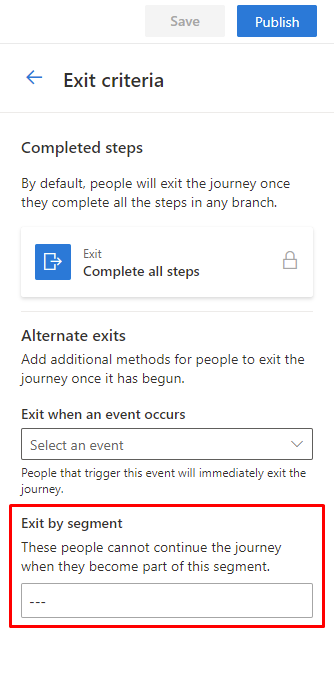Огляд сегментації
Customer Insights - Journeys використовує сегменти безпосередньо з вихідного маркетингу та Customer Insights - Data. Щоб переглянути доступні сегменти Customer Insights - Journeys , перейдіть у розділ Сегменти аудиторії>.
Сегменти з вихідного маркетингу
Нотатка
Використовуйте лише сегменти вихідного маркетингу, які містять менше 750 000 учасників. Більші сегменти призводять до уповільнення процесу експорту та можуть призвести до тайм-аутів. У зв’язку з ресурсомістким характером експорту великих сегментів, сегменти з більш ніж 750 000 учасників не можуть бути гарантовано свіжими.
Щоб створити шлях на основі сегмента вихідного маркетингу, виконайте зазначені нижче дії.
- Перейдіть до розділу Сегменти> аудиторії.
- Виберіть будь-який сегмент і виберіть +Новий шлях на верхній стрічці.
Відкриється новий екран, на якому ви зможете використовувати вибраний сегмент, щоб розпочати подорож на основі сегментів.
Ви також можете почати новий шлях зі сторінки відомостей про сегмент.
Щоб створити шлях зі сторінки відомостей, виконайте такі дії.
- Перейдіть до розділу Сегменти> аудиторії.
- Виберіть ім'я будь-якого сегмента.
- На сторінці відомостей виберіть +Нова подорож на верхній стрічці.
Створення нового сегмента в межах шляху клієнта
Ви можете створити новий сегмент безпосередньо в редакторі шлях клієнта, вибравши будь-яку плитку атрибутів , а потім перейшовши до розділу Сегмент>Шукати сегмент+>Новий сегмент на правій панелі.
Так ви перейдете безпосередньо до конструктора сегментів, де ви зможете створити та зберегти свій сегмент.
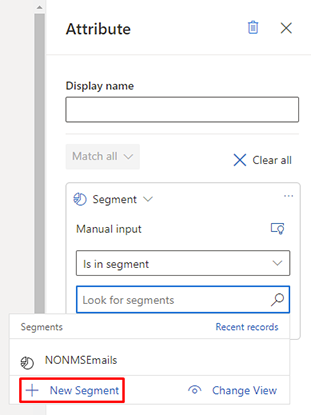
Редагування сегмента
Щоб відредагувати сегмент, виберіть назву сегмента зі списку сегментів. Так ви перейдете до подання відомостей. Виберіть «Відкрити сегмент» на верхній стрічці. Це відкриє вибраний сегмент у конструкторі джерела для сегмента. У конструкторі виберіть Редагувати , щоб відредагувати сегмент.
Джерело сегмента можна визначити, переглянувши стовпець Джерело у списку сегментів.
Сегменти, створені в Customer Insights - Data
Якщо ви підключили інстанс Dynamics 365 Customer Insights - Data Dynamics 365 Customer Insights - Journeys, сегменти з Customer Insights - Data також будуть доступні в. Customer Insights - Journeys
Докладніше: Використання Customer Insights - Data профілів і сегментів у Customer Insights - Journeys
Як показано на наведеному нижче зображенні, ви можете побачити, чи є Customer Insights - Journeys сегмент сегментом, чи сегментом Customer Insights - Data , коли вибираєте сегмент у своєму шлях клієнта.
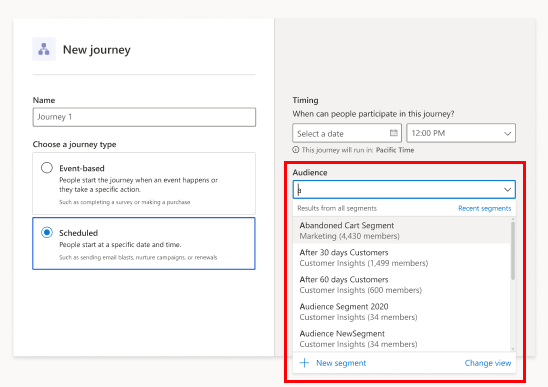
Дізнайтеся більше про налаштування з’єднання та керування Customer Insights - Data ним Dynamics 365 Customer Insights - Journeys.
Сегмент виключення
Щоб виключити сегмент у шлях клієнта, перейдіть на праву панель у редакторі подорожей і виберіть Критерії участі. Потім натисніть Виключити цей сегмент і виберіть будь-який сегмент, який потрібно виключити.
Нотатка
Сегменти, що можна обирати тут для виключення, залежатимуть від типу сутності вхідної аудиторії. Наприклад, якщо сегмент вхідної аудиторії базується на сутності Контактна особа , відображатимуться лише сегменти на основі контактної особи.
Додавання умов до шляху клієнта на основі сегмента
Щоб додати сегмент до умови, виберіть атрибут у своєму шлях клієнта, а потім додайте умову на панелі в правій частині сторінки.
Блокуючі сегменти
Ви можете використовувати сегмент як умову виходу для шляху клієнта.
Щоб використати сегмент придушення, виберіть «Критерії виходу» на правій панелі редактора шлях клієнта. Потім виберіть сегмент у розділі Вихід за сегментом.